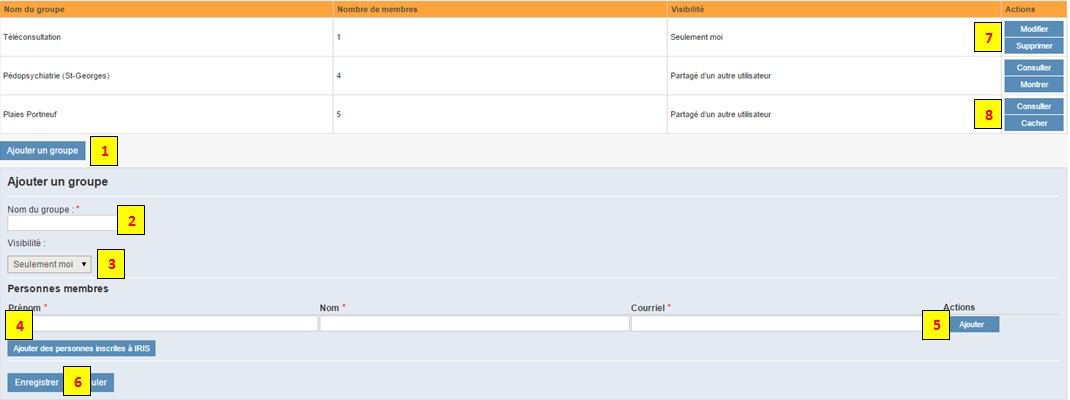Différences entre les versions de « Groupes de personnes à aviser »
De IRIS
| Ligne 3 : | Ligne 3 : | ||
Vous pouvez créer des groupes de courriels. Les membres d’un groupe de courriels ajouté à une réservation IRIS seront avisés de la création ou de la modification d’une réservation sans que le créateur de la réservation n’ait à y inscrire les adresses courriels individuelles. | Vous pouvez créer des groupes de courriels. Les membres d’un groupe de courriels ajouté à une réservation IRIS seront avisés de la création ou de la modification d’une réservation sans que le créateur de la réservation n’ait à y inscrire les adresses courriels individuelles. | ||
*Cliquez sur ''Ajouter un groupe '''''<span style="color:#FF0000;">(1)</span>''' : la section permettant de créer un groupe s’affiche; | |||
*Inscrivez le nom du groupe à créer '''<span style="color:#FF0000;">(2)</span>'''<span style="color:#FF0000;"></span><span style="color:#000000;">;</span> | |||
*<u>Si vous avez les droits</u>, vous pouvez déterminer qui aura accès à votre groupe '''<span style="color:#FF0000;">(3)</span>''': seulement vous, tous les utilisateurs de votre établissement, tous les utilisateurs de votre RUIS ou encore tous les utilisateurs d’IRIS. ''N.B. : peu d’utilisateurs ont ces droits ; cette section est alors en grisée et seulement vous aurez accès à votre groupe;'' | |||
*''Entrez les coordonnées de chaque membre du groupe (champs obligatoires) '''''<span style="color:#FF0000;">(4)</span>;''' | |||
*Cliquez sur ''Ajouter '''''<span style="color:#FF0000;">(5)</span>''' pour inscrire de nouveau membres au groupe; | |||
*Enregistrez le groupe '''<span style="color:#FF0000;">(6)</span>''': il sera disponible dans le menu. | |||
== Modifier ou supprimer un groupe == | == Modifier ou supprimer un groupe == | ||
Sur cette page, vous pouvez également modifier ou supprimer un groupe existant. | Sur cette page, vous pouvez également modifier ou supprimer un groupe existant <span style="color:#FF0000;">'''(7)'''</span>. | ||
[[File:Groupe-de-courriel 03.jpg]] | |||
Version du 17 novembre 2015 à 17:01
Ajouter un groupe
Vous pouvez créer des groupes de courriels. Les membres d’un groupe de courriels ajouté à une réservation IRIS seront avisés de la création ou de la modification d’une réservation sans que le créateur de la réservation n’ait à y inscrire les adresses courriels individuelles.
- Cliquez sur Ajouter un groupe (1) : la section permettant de créer un groupe s’affiche;
- Inscrivez le nom du groupe à créer (2);
- Si vous avez les droits, vous pouvez déterminer qui aura accès à votre groupe (3): seulement vous, tous les utilisateurs de votre établissement, tous les utilisateurs de votre RUIS ou encore tous les utilisateurs d’IRIS. N.B. : peu d’utilisateurs ont ces droits ; cette section est alors en grisée et seulement vous aurez accès à votre groupe;
- Entrez les coordonnées de chaque membre du groupe (champs obligatoires) (4);
- Cliquez sur Ajouter (5) pour inscrire de nouveau membres au groupe;
- Enregistrez le groupe (6): il sera disponible dans le menu.
Modifier ou supprimer un groupe
Sur cette page, vous pouvez également modifier ou supprimer un groupe existant (7).